ਟੱਚ ਆਈਡੀ ਨੇ ਕੰਮ ਕਰਨਾ ਬੰਦ ਕਰ ਦਿੱਤਾ ਹੈ ਇੱਕ ਅਜਿਹਾ ਸ਼ਬਦ ਹੈ ਜੋ ਮੁੱਖ ਤੌਰ 'ਤੇ ਬਹੁਤ ਸਾਰੇ ਐਪਲ ਫੋਨ ਰਿਪੇਅਰਰਾਂ ਦੁਆਰਾ, ਜਾਂ ਉਹਨਾਂ ਉਪਭੋਗਤਾਵਾਂ ਦੁਆਰਾ ਖੋਜਿਆ ਜਾਂਦਾ ਹੈ ਜੋ ਆਪਣੇ ਆਈਫੋਨ ਨੂੰ ਜ਼ਮੀਨ 'ਤੇ ਸੁੱਟਣ ਜਾਂ ਇਸ ਨੂੰ ਨੁਕਸਾਨ ਪਹੁੰਚਾਉਣ ਵਿੱਚ ਕਾਮਯਾਬ ਰਹੇ ਹਨ। ਅਜਿਹੀਆਂ ਬਹੁਤ ਸਾਰੀਆਂ ਸਥਿਤੀਆਂ ਹਨ ਜਿਨ੍ਹਾਂ ਵਿੱਚ ਟੱਚ ਆਈਡੀ ਤੁਹਾਡੇ ਆਈਫੋਨ 'ਤੇ ਕੰਮ ਕਰਨਾ ਬੰਦ ਕਰ ਸਕਦੀ ਹੈ। ਚੰਗੀ ਖ਼ਬਰ ਇਹ ਹੈ ਕਿ ਅਜਿਹੇ ਮਾਮਲੇ ਵਿੱਚ ਇਹ ਯਕੀਨੀ ਤੌਰ 'ਤੇ ਦਿਨਾਂ ਦਾ ਅੰਤ ਨਹੀਂ ਹੈ। ਇਸਦੇ ਉਲਟ, ਬਹੁਤ ਸਾਰੀਆਂ ਵੱਖਰੀਆਂ ਚੀਜ਼ਾਂ ਹਨ ਜੋ ਤੁਸੀਂ ਇਹ ਫੈਸਲਾ ਕਰਨ ਤੋਂ ਪਹਿਲਾਂ ਕਰ ਸਕਦੇ ਹੋ ਕਿ ਟਚ ਆਈਡੀ ਯਕੀਨੀ ਤੌਰ 'ਤੇ ਗੁਆਚ ਗਈ ਹੈ ਅਤੇ ਤੁਹਾਨੂੰ ਇੱਕ ਅਧਿਕਾਰਤ ਸੇਵਾ ਦੀ ਵਰਤੋਂ ਕਰਨ ਦੀ ਲੋੜ ਹੈ। ਆਓ ਇਸ ਲੇਖ ਵਿੱਚ 5 ਸੁਝਾਵਾਂ 'ਤੇ ਇਕੱਠੇ ਨਜ਼ਰ ਮਾਰੀਏ ਜੋ ਟੁੱਟੇ ਹੋਏ ਟੱਚ ਆਈਡੀ ਨੂੰ ਹੱਲ ਕਰਨ ਵਿੱਚ ਤੁਹਾਡੀ ਮਦਦ ਕਰ ਸਕਦੇ ਹਨ।
ਇਹ ਹੋ ਸਕਦਾ ਹੈ ਤੁਹਾਡੀ ਦਿਲਚਸਪੀ

ਇੱਕ ਸਧਾਰਨ "ਵਿਸ਼ੇਸ਼" ਰੀਬੂਟ
ਅਜਿਹੀ ਸਥਿਤੀ ਵਿੱਚ ਜਦੋਂ ਟਚ ਆਈਡੀ ਨੇ ਤੁਹਾਡੇ ਲਈ ਕੰਮ ਕਰਨਾ ਬੰਦ ਕਰ ਦਿੱਤਾ, ਤੁਸੀਂ ਨਿਸ਼ਚਤ ਤੌਰ 'ਤੇ ਪਹਿਲਾਂ ਇੱਕ ਸਧਾਰਨ ਰੀਸਟਾਰਟ ਕੀਤਾ ਸੀ। ਅਤੇ ਕਿਉਂ ਨਹੀਂ, ਕਿਉਂਕਿ ਇਹ ਇੱਕ ਪੂਰੀ ਤਰ੍ਹਾਂ ਆਮ ਪ੍ਰਕਿਰਿਆ ਹੈ ਜੋ ਤੁਹਾਨੂੰ ਹਰ ਵਾਰ ਕਰਨਾ ਚਾਹੀਦਾ ਹੈ ਜਦੋਂ ਕੋਈ ਚੀਜ਼ ਤੁਹਾਡੇ ਲਈ ਕੰਮ ਕਰਨਾ ਬੰਦ ਕਰ ਦਿੰਦੀ ਹੈ। ਪਰ ਜਦੋਂ ਟੱਚ ਆਈਡੀ ਕੰਮ ਕਰਨਾ ਬੰਦ ਕਰ ਦਿੰਦੀ ਹੈ, ਤਾਂ ਜ਼ਿਆਦਾਤਰ ਮਾਮਲਿਆਂ ਵਿੱਚ, ਰੀਸਟਾਰਟ ਦਾ ਕਲਾਸਿਕ ਰੂਪ ਮਦਦ ਨਹੀਂ ਕਰੇਗਾ। ਪਰ ਤੁਸੀਂ ਇੱਕ "ਵਿਸ਼ੇਸ਼" ਰੀਸਟਾਰਟ ਕਰ ਸਕਦੇ ਹੋ, ਜੋ ਕੁਝ ਮਾਮਲਿਆਂ ਵਿੱਚ ਮਦਦ ਕਰ ਸਕਦਾ ਹੈ - ਖਾਸ ਕਰਕੇ ਜਦੋਂ ਬਟਨ ਘਰ ਵਾਪਸੀ ਦਾ ਜਵਾਬ ਨਹੀਂ ਦਿੰਦਾ, ਪਰ ਫਿੰਗਰਪ੍ਰਿੰਟ ਨਾਲ ਕਰਦਾ ਹੈ। ਤੁਸੀਂ ਜਾ ਕੇ ਇੱਕ ਵਿਸ਼ੇਸ਼ ਰੀਬੂਟ ਕਰਦੇ ਹੋ ਸੈਟਿੰਗਾਂ → ਆਮ → ਬੰਦ ਕਰੋ, ਅਤੇ ਫਿਰ ਸਲਾਈਡਰ ਨੂੰ ਸਵਾਈਪ ਕਰੋ. ਇਸ ਤੋਂ ਬਾਅਦ, ਇੱਕ ਉੱਚ ਸੰਭਾਵਨਾ ਹੈ ਕਿ ਟਚ ਆਈਡੀ ਦੁਬਾਰਾ ਬੰਦ ਹੋ ਜਾਵੇਗੀ।
ਇੱਕ ਵਾਲ ਡ੍ਰਾਇਅਰ ਜਾਂ "ਗਰਮ ਹਵਾ" ਨਮੀ ਵਿੱਚ ਮਦਦ ਕਰੇਗਾ
ਜੇਕਰ ਤੁਸੀਂ ਪਿਛਲੇ ਪੰਨੇ 'ਤੇ ਵਰਣਿਤ "ਵਿਸ਼ੇਸ਼" ਰੀਬੂਟ ਕੀਤਾ ਹੈ ਅਤੇ ਫਿਰ ਵੀ ਟਚ ਆਈਡੀ ਕੰਮ ਨਹੀਂ ਕਰਦੀ ਹੈ, ਤਾਂ ਤੁਸੀਂ ਇਸ ਟਿਪ ਦੀ ਵਰਤੋਂ ਕਰਨਾ ਚਾਹ ਸਕਦੇ ਹੋ - ਭਾਵ, ਜੇਕਰ ਇਹ ਹੋਮ ਸਕ੍ਰੀਨ 'ਤੇ ਜਾਣ ਦਾ ਜਵਾਬ ਨਹੀਂ ਦਿੰਦਾ ਹੈ, ਪਰ ਫਿੰਗਰਪ੍ਰਿੰਟ ਵਧੀਆ ਕੰਮ ਕਰਦਾ ਹੈ। ਇਸ ਬਾਰੇ ਸੋਚਣ ਦੀ ਕੋਸ਼ਿਸ਼ ਕਰੋ ਕਿ ਕੀ ਤੁਸੀਂ ਹਾਲ ਹੀ ਵਿੱਚ ਇੱਕ ਗਿੱਲੇ ਵਾਤਾਵਰਣ ਵਿੱਚ ਆਪਣੇ ਆਈਫੋਨ ਨਾਲ ਕੰਮ ਕੀਤਾ ਹੈ, ਜਾਂ ਕੀ ਤੁਸੀਂ ਇਸਨੂੰ ਬਾਰਿਸ਼ ਵਿੱਚ ਵਰਤਿਆ ਹੈ, ਆਦਿ। ਪਾਣੀ ਇਲੈਕਟ੍ਰੋਨਿਕਸ ਦਾ ਸਭ ਤੋਂ ਵੱਡਾ ਦੁਸ਼ਮਣ ਹੈ ਅਤੇ ਗੈਰ-ਕਾਰਜਸ਼ੀਲ ਟੱਚ ਆਈਡੀ ਸਮੇਤ ਬਹੁਤ ਸਾਰੀਆਂ ਸਮੱਸਿਆਵਾਂ ਪੈਦਾ ਕਰ ਸਕਦਾ ਹੈ। ਜੇਕਰ ਤੁਸੀਂ ਆਪਣੇ ਆਈਫੋਨ ਨਾਲ ਨਮੀ ਵਾਲੇ ਮਾਹੌਲ ਵਿੱਚ ਜਾਂ ਮੀਂਹ ਵਿੱਚ ਕੰਮ ਕਰ ਰਹੇ ਹੋ, ਤਾਂ ਇਹ ਪੂਰੀ ਤਰ੍ਹਾਂ ਸੰਭਵ ਹੈ ਕਿ ਨਮੀ ਅੰਦਰੋਂ ਅੰਦਰ ਆ ਜਾਵੇ। ਇਸ ਸਥਿਤੀ ਵਿੱਚ, ਇੱਕ ਹੇਅਰ ਡ੍ਰਾਇਅਰ ਅਤੇ ਗਰਮ ਹਵਾ, ਜਾਂ ਇੱਕ ਗਰਮੀ ਬੰਦੂਕ, ਮਦਦ ਕਰ ਸਕਦੀ ਹੈ। ਬੰਦ ਕੀਤੇ iPhone ਦੇ ਹੇਠਲੇ ਹਿੱਸੇ ਨੂੰ ਗਰਮ ਕਰਨ ਲਈ ਹੇਅਰ ਡਰਾਇਰ ਜਾਂ "ਹੀਟਰ" ਦੀ ਵਰਤੋਂ ਕਰਨ ਦੀ ਕੋਸ਼ਿਸ਼ ਕਰੋ, ਫਿਰ ਫ਼ੋਨ ਨੂੰ ਵਾਪਸ ਚਾਲੂ ਕਰਨ ਦੀ ਕੋਸ਼ਿਸ਼ ਕਰੋ।
ਬਟਨ ਨੂੰ ਦੂਰ ਖਿੱਚਣ ਦੀ ਕੋਸ਼ਿਸ਼ ਕਰੋ
ਕੀ ਤੁਸੀਂ ਉਹਨਾਂ ਲੋਕਾਂ ਵਿੱਚੋਂ ਇੱਕ ਹੋ ਜੋ Apple ਫ਼ੋਨਾਂ ਦੀ ਮੁਰੰਮਤ ਕਰਦੇ ਹਨ ਅਤੇ ਕੀ ਤੁਸੀਂ ਬਦਲਿਆ ਹੈ, ਉਦਾਹਰਨ ਲਈ, ਡਿਸਪਲੇ, ਜਾਂ ਕੋਈ ਹੋਰ ਭਾਗ, ਅਤੇ ਟੱਚ ਆਈਡੀ ਨੇ ਕੰਮ ਕਰਨਾ ਬੰਦ ਕਰ ਦਿੱਤਾ ਹੈ? ਜੇਕਰ ਅਜਿਹਾ ਹੈ, ਤਾਂ ਧਾਤ ਦੀ ਪਲੇਟ ਨੂੰ ਹੌਲੀ-ਹੌਲੀ ਖਿੱਚਣ ਦੀ ਕੋਸ਼ਿਸ਼ ਕਰੋ ਜੋ ਟੱਚ ਆਈਡੀ ਡਿਸਪਲੇ ਨੂੰ ਦੂਜੇ ਪਾਸੇ ਤੋਂ ਸੁਰੱਖਿਅਤ ਕਰਦੀ ਹੈ। ਤੁਸੀਂ ਕਵਰ ਦੇ ਸਾਰੇ ਪੇਚਾਂ ਨੂੰ ਹਟਾਉਣ ਦੀ ਕੋਸ਼ਿਸ਼ ਕਰ ਸਕਦੇ ਹੋ, ਪਰ ਮੁੱਖ ਤੌਰ 'ਤੇ ਉਸ ਪੇਚ (ਲਾਲ) ਨੂੰ ਹਟਾਓ ਜੋ ਵਿਚਕਾਰ ਵਿੱਚ ਟੱਚ ਆਈਡੀ ਰੱਖਦਾ ਹੈ (ਆਈਫੋਨ 7 ਅਤੇ ਨਵੇਂ ਲਈ)। ਆਮ ਤੌਰ 'ਤੇ, ਤੁਹਾਨੂੰ ਫ਼ੋਨ ਦੀ ਮੁਰੰਮਤ ਕਰਦੇ ਸਮੇਂ ਪੇਚਾਂ ਨੂੰ ਕੱਸਣ ਲਈ ਪੂਰੀ ਤਾਕਤ ਨਹੀਂ ਵਰਤਣੀ ਚਾਹੀਦੀ। ਪੇਚਾਂ ਦੇ ਆਕਾਰ ਦੇ ਕਾਰਨ, ਧਾਗੇ ਨੂੰ ਤੋੜਨ ਜਾਂ ਪੇਚ ਦੇ ਸਿਰ ਨੂੰ ਨਸ਼ਟ ਕਰਨ ਦੀ ਉੱਚ ਸੰਭਾਵਨਾ ਹੈ. ਇਸ ਲਈ ਯਕੀਨੀ ਤੌਰ 'ਤੇ ਭਾਵਨਾ ਨਾਲ ਕੰਮ ਕਰੋ.

ਕੁਨੈਕਸ਼ਨ ਅਤੇ ਕਨੈਕਟਰ ਦੀ ਜਾਂਚ ਕਰੋ
ਕੀ ਤੁਸੀਂ ਟਚ ਆਈਡੀ ਵਾਲੇ ਆਈਫੋਨ 'ਤੇ ਡਿਸਪਲੇ ਨੂੰ ਬਦਲਿਆ ਹੈ? ਜੇਕਰ ਅਜਿਹਾ ਹੈ, ਤਾਂ ਤੁਹਾਨੂੰ ਫੰਕਸ਼ਨੈਲਿਟੀ ਬਰਕਰਾਰ ਰੱਖਣ ਲਈ ਟੱਚ ਆਈਡੀ ਨੂੰ ਪੁਰਾਣੇ ਡਿਸਪਲੇ ਤੋਂ ਨਵੇਂ 'ਤੇ ਲਿਜਾਣਾ ਪਵੇਗਾ। ਇਸ ਵਿੱਚ ਸੁਰੱਖਿਆ ਵਾਲੀ ਪਲੇਟ ਨੂੰ ਖੋਲ੍ਹਣਾ, ਮੋਡੀਊਲ ਨੂੰ ਆਪਣੇ ਆਪ ਨੂੰ ਅਣਗੌਲ ਕਰਨਾ ਅਤੇ ਅੰਤ ਵਿੱਚ ਇਸਨੂੰ ਕਨੈਕਟਰ ਤੋਂ ਡਿਸਕਨੈਕਟ ਕਰਨਾ ਸ਼ਾਮਲ ਹੈ। ਫਿਰ ਤੁਹਾਨੂੰ ਟਚ ਆਈਡੀ ਲੈਣੀ ਪਵੇਗੀ ਅਤੇ ਧਿਆਨ ਨਾਲ ਇਸਨੂੰ ਹਰ ਚੀਜ਼ ਦੇ ਨਾਲ ਨਵੇਂ ਡਿਸਪਲੇ 'ਤੇ ਟ੍ਰਾਂਸਫਰ ਕਰਨਾ ਹੋਵੇਗਾ। ਜ਼ਿਆਦਾਤਰ ਆਈਫੋਨਾਂ ਵਿੱਚ, ਕੁਨੈਕਟਰ ਖੁਦ ਧੂੜ ਅਤੇ ਪਾਣੀ ਦੇ ਦਾਖਲੇ ਦੇ ਵਿਰੁੱਧ ਇੱਕ ਵਿਸ਼ੇਸ਼ ਸੀਲ ਦੁਆਰਾ ਸੁਰੱਖਿਅਤ ਹੁੰਦਾ ਹੈ। ਇਸ ਕਾਰਨ ਕਰਕੇ, ਇਸ ਕਨੈਕਟਰ ਨੂੰ ਜੋੜਨਾ ਵਧੇਰੇ ਮੁਸ਼ਕਲ ਹੈ। ਇਹ ਅਕਸਰ ਹੁੰਦਾ ਹੈ ਕਿ ਮੁਰੰਮਤ ਕਰਨ ਵਾਲੇ ਇਸ ਕੁਨੈਕਟਰ ਦੇ ਸਿਰਫ ਅੱਧੇ ਹਿੱਸੇ ਨੂੰ ਜੋੜਦੇ ਹਨ, ਜਾਂ ਉਹ ਇਸ 'ਤੇ ਕਲਿੱਕ ਨਹੀਂ ਕਰਦੇ. ਜੇਕਰ ਟਚ ਆਈਡੀ ਕੰਮ ਨਹੀਂ ਕਰਦੀ ਹੈ ਅਤੇ ਪਿਛਲੀ ਸਲਾਹ ਮਦਦ ਨਹੀਂ ਕਰਦੀ ਹੈ, ਤਾਂ ਕਨੈਕਟਰ ਦੀ ਜਾਂਚ ਕਰਨ ਦੀ ਕੋਸ਼ਿਸ਼ ਕਰੋ।
ਨੁਕਸਦਾਰ ਉਪਰਲਾ ਗੇਅਰ ਜਾਂ ਹੋਰ ਕੰਪੋਨੈਂਟ
ਸਮੇਂ-ਸਮੇਂ 'ਤੇ, ਤੁਸੀਂ ਆਪਣੇ ਆਪ ਨੂੰ ਅਜਿਹੀ ਸਥਿਤੀ ਵਿੱਚ ਪਾ ਸਕਦੇ ਹੋ ਜਿੱਥੇ, ਪਿਛਲੇ ਸਾਰੇ ਸੁਝਾਵਾਂ ਦੇ ਸਹੀ ਕਨੈਕਸ਼ਨ ਅਤੇ ਵਰਤੋਂ ਦੇ ਬਾਵਜੂਦ, ਟੱਚ ਆਈਡੀ ਹੁਣ ਕੰਮ ਨਹੀਂ ਕਰਦੀ ਹੈ। ਹਾਲਾਂਕਿ, ਅਜੇ ਵੀ ਉਮੀਦ ਦੀ ਕਿਰਨ ਹੈ ਕਿ ਤੁਸੀਂ ਟੱਚ ਆਈਡੀ ਨੂੰ ਦੁਬਾਰਾ ਤੋੜਨ ਦੇ ਯੋਗ ਹੋਵੋਗੇ. ਕੁਝ ਹੋਰ ਕੰਪੋਨੈਂਟ ਦੋਸ਼ੀ ਹੋ ਸਕਦੇ ਹਨ - ਬਹੁਤ ਸਾਰੇ ਮਾਮਲਿਆਂ ਵਿੱਚ, ਇਹ ਡਿਸਪਲੇ ਦੀ ਉੱਪਰੀ ਅਸੈਂਬਲੀ ਹੈ, ਜਿਸ ਵਿੱਚ ਫਰੰਟ ਕੈਮਰਾ, ਈਅਰਪੀਸ, ਲਾਈਟ ਸੈਂਸਰ, ਆਦਿ ਸ਼ਾਮਲ ਹਨ। ਸਾਡੀ ਭੈਣ ਮੈਗਜ਼ੀਨ 'ਤੇ, ਮੈਂ ਉਨ੍ਹਾਂ ਸਾਰੀਆਂ ਸਮੱਸਿਆਵਾਂ ਬਾਰੇ ਗੱਲ ਕੀਤੀ ਜੋ ਉੱਪਰੀ ਅਸੈਂਬਲੀ ਕਾਰਨ ਮੈਨੂੰ ਆਉਂਦੀਆਂ ਹਨ। - ਹੇਠਾਂ ਲੇਖ ਲਿੰਕ ਦੇਖੋ। ਕੁਝ ਮਾਮਲਿਆਂ ਵਿੱਚ, ਉੱਪਰੀ ਡਿਵਾਈਸਾਂ ਟਚ ਆਈਡੀ ਨੂੰ ਖਰਾਬ ਕਰਨ ਦਾ ਕਾਰਨ ਬਣ ਸਕਦੀਆਂ ਹਨ। ਬਦਲਣ ਤੋਂ ਪਹਿਲਾਂ, ਬਸ ਇਸ ਡਿਵਾਈਸ ਨੂੰ ਅਨਪਲੱਗ ਕਰੋ (ਜਾਂ ਇਸਨੂੰ ਬਿਲਕੁੱਲ ਵੀ ਪਲੱਗ ਇਨ ਨਾ ਕਰੋ) ਅਤੇ ਦੇਖੋ ਕਿ ਕੀ ਇਹ ਮਦਦ ਕਰਦਾ ਹੈ। ਜੇਕਰ ਅਜਿਹਾ ਹੈ, ਤਾਂ ਤੁਸੀਂ ਇੱਕ ਨਵੀਂ ਡਿਵਾਈਸ ਆਰਡਰ ਕਰ ਸਕਦੇ ਹੋ ਅਤੇ ਇਸਨੂੰ ਬਦਲ ਸਕਦੇ ਹੋ, ਕਿਉਂਕਿ ਇਹ ਗਲਤੀ 'ਤੇ ਹੈ। ਨਹੀਂ ਤਾਂ, ਇੱਥੇ ਬਹੁਤ ਸਾਰੇ ਹੋਰ ਵਿਕਲਪ ਨਹੀਂ ਬਚੇ ਹਨ, ਅਤੇ ਟਚ ਆਈਡੀ ਸੰਭਾਵਤ ਤੌਰ 'ਤੇ ਨਸ਼ਟ ਹੋ ਜਾਂਦੀ ਹੈ।
ਇਹ ਹੋ ਸਕਦਾ ਹੈ ਤੁਹਾਡੀ ਦਿਲਚਸਪੀ

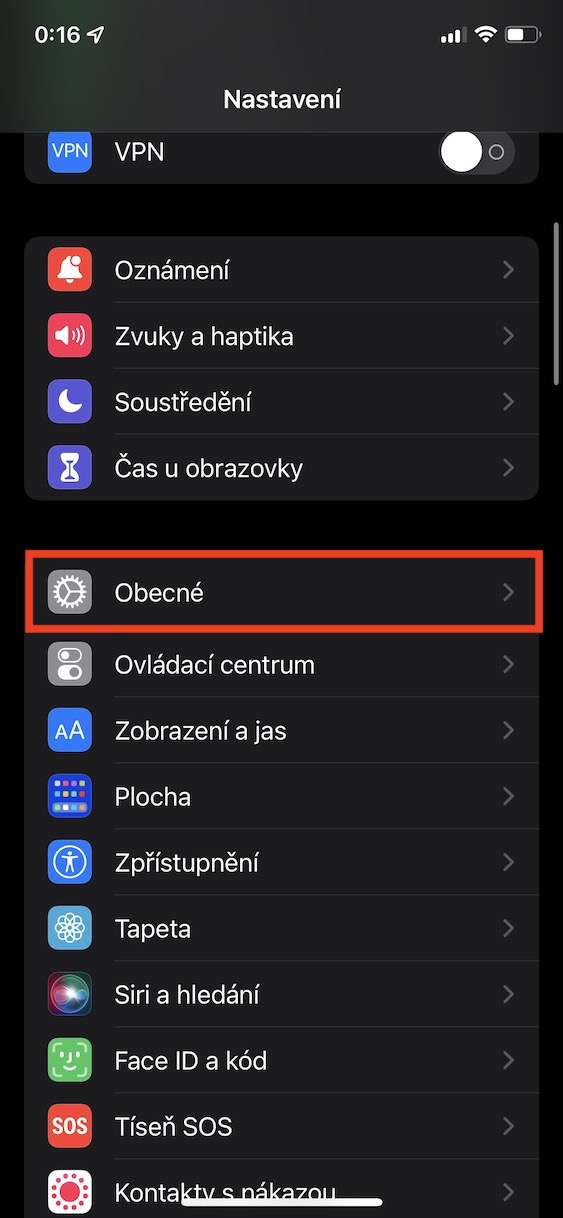
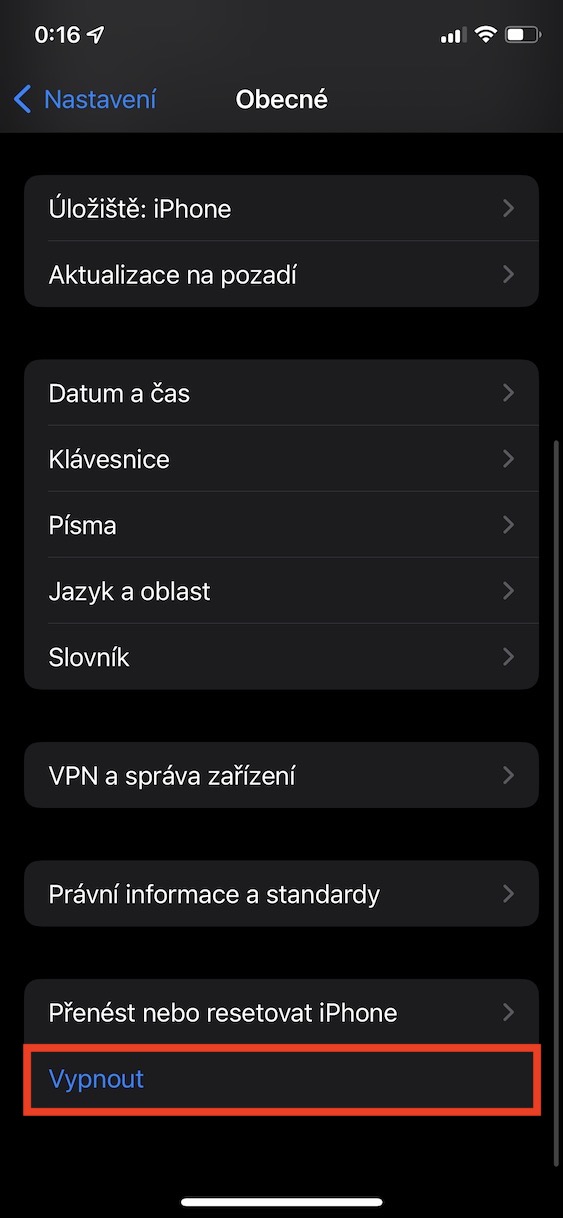












 ਐਪਲ ਦੇ ਨਾਲ ਦੁਨੀਆ ਭਰ ਵਿੱਚ ਉੱਡਣਾ
ਐਪਲ ਦੇ ਨਾਲ ਦੁਨੀਆ ਭਰ ਵਿੱਚ ਉੱਡਣਾ